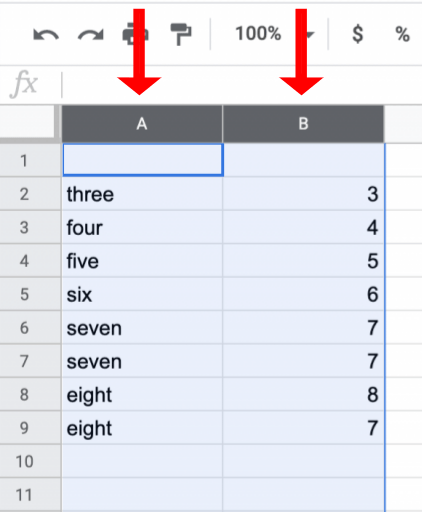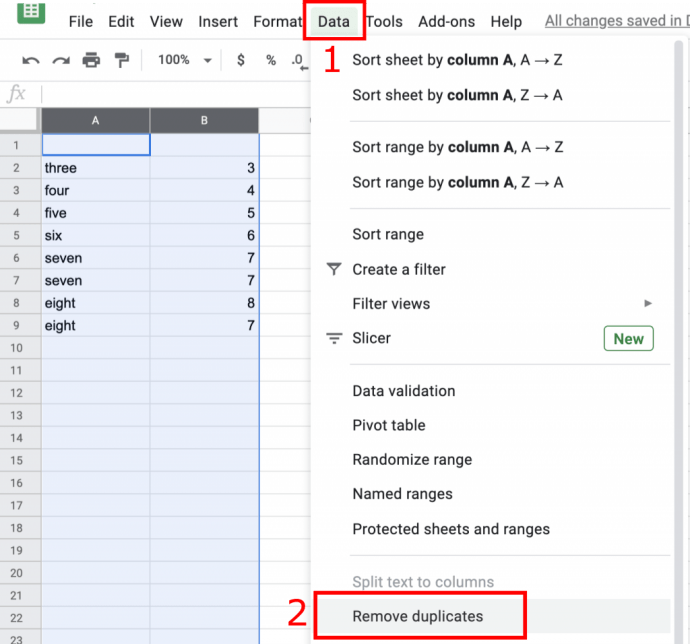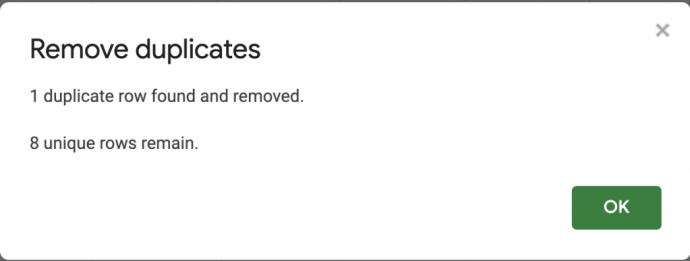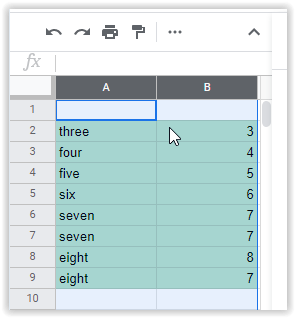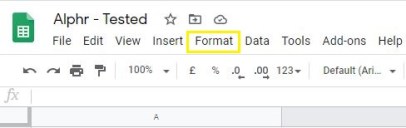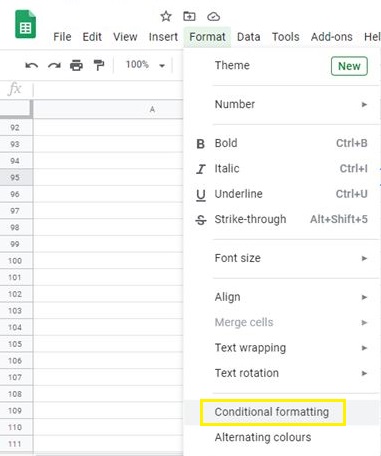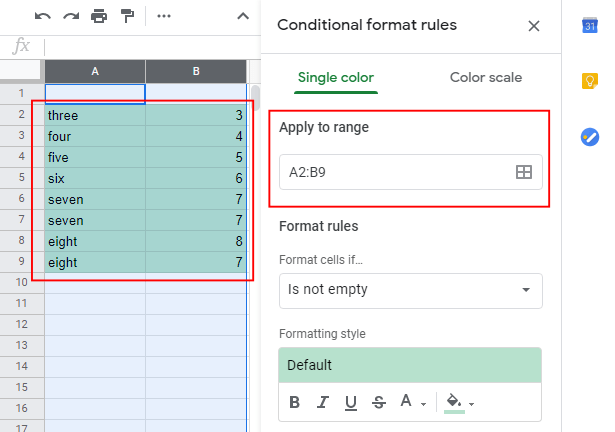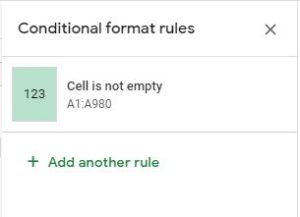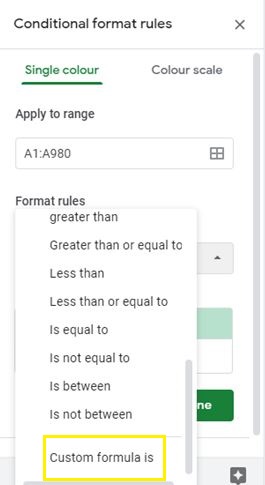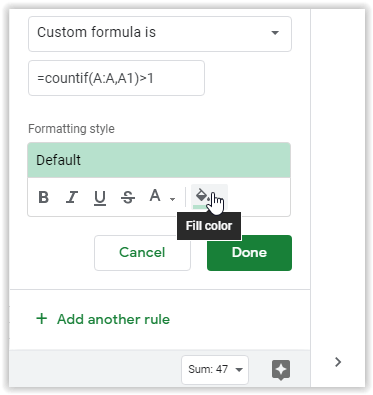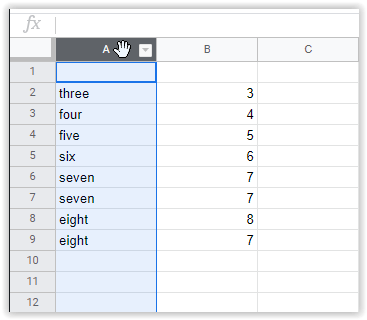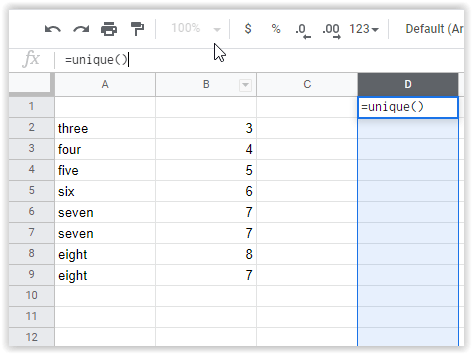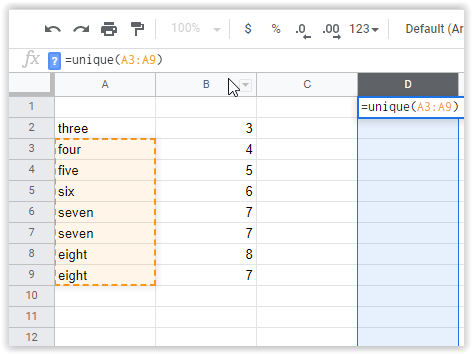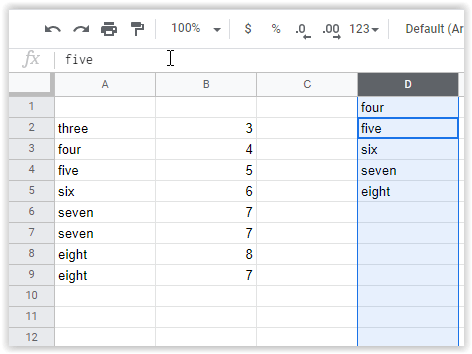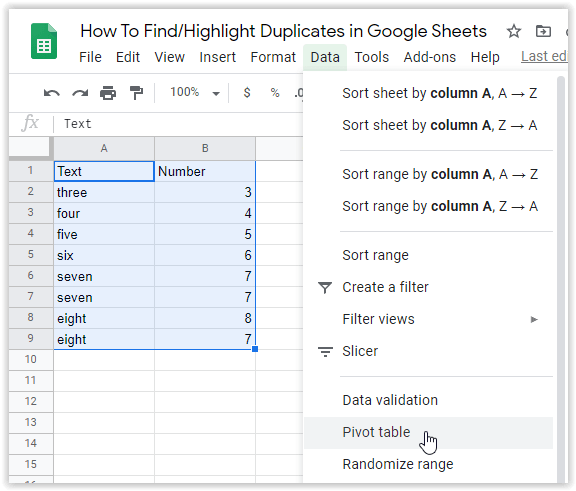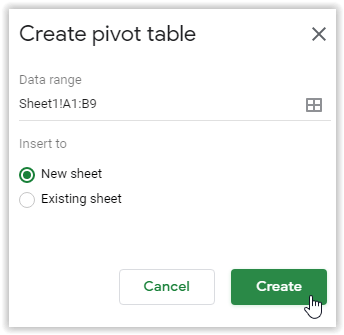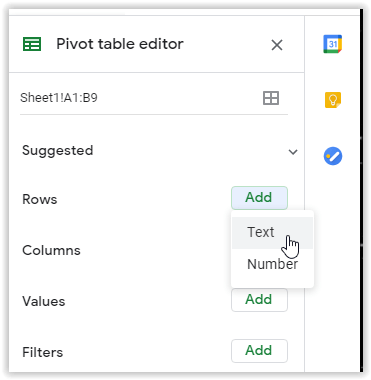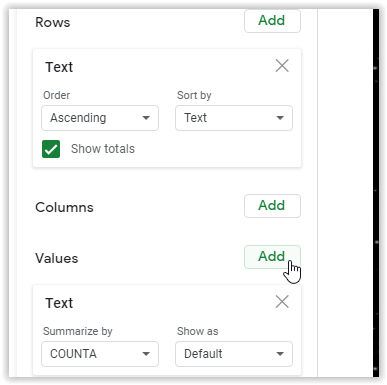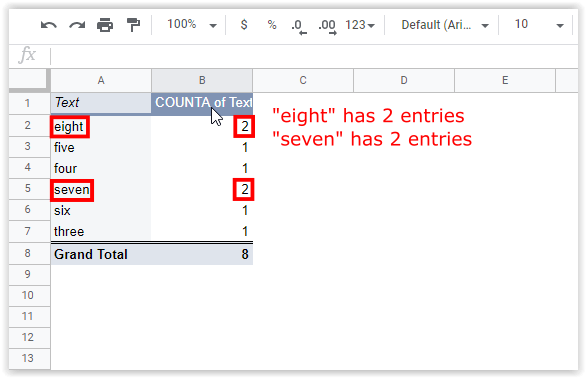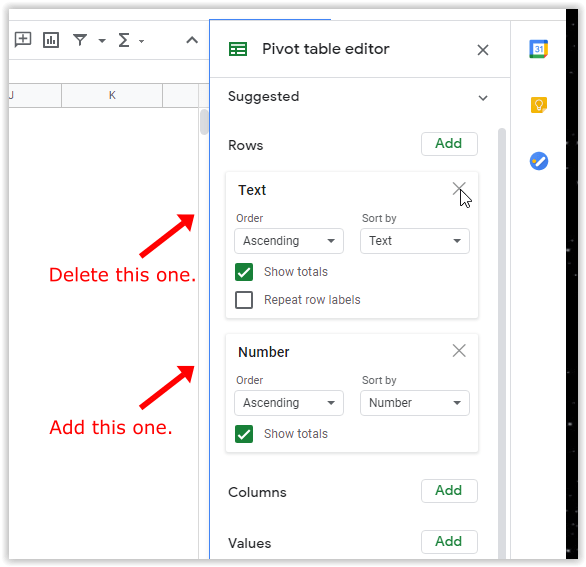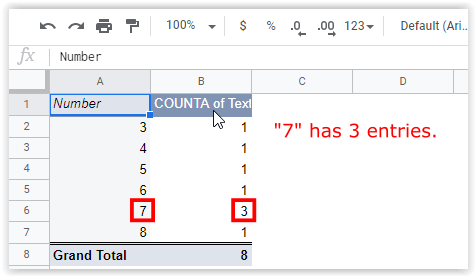So finden und entfernen Sie Duplikate in Google Tabellen
Wenn Sie ein regelmäßiger Benutzer von Google Tabellen sind, ist wahrscheinlich ein Problem aufgetreten, bei dem Sie versehentlich doppelte Einträge in Ihre Tabelle eingefügt haben. Diese Situation kann den Datensatz, an dem Sie so hart gearbeitet haben, ins Wanken bringen. Sie wissen möglicherweise nicht, dass der Vorfall aufgetreten ist, insbesondere wenn Ihr PC durchgedreht ist oder wenn Sie das Trackpad Ihres Laptops anstoßen.
In jedem Fall ist es allzu leicht, etwas zu übersehen, wenn Ihre Tabelle eine riesige Datenmenge enthält. Typische Ergebnisse sind Rechenfehler und doppelte Zellen, die bei der Suche nach der Problemquelle schwer zu identifizieren sind.
Glücklicherweise gibt es mehrere verschiedene Methoden, um Duplikate in Ihren Tabellenkalkulationen hervorzuheben.
- Verwenden Sie die integrierte Funktion zum Entfernen von Duplikaten.
- Verwenden Sie Hervorhebungen, um Duplikate zu finden.
- Kopieren Sie eindeutige Zellen und verschieben Sie sie in ein neues Blatt.
- Verwenden Sie einen Duplikatfinder eines Drittanbieters.
- Erstellen Sie eine Pivot-Tabelle, die Duplikate einzeln zählt.
Die oben genannten Prozesse machen es einfacher, diese doppelten Einträge zu finden, sodass Sie sie löschen oder ignorieren können, wenn sie übereinstimmen, aber keine Duplikate sind. Hier sind Ihre Optionen.
Verwenden Sie die Funktion zum Entfernen von Duplikaten von Google Tabellen
Unabhängig davon, ob Sie Duplikate in einer Spalte, zwei Spalten oder einem ganzen Arbeitsblatt finden möchten, die Funktion zum Entfernen von Duplikaten entfernt Zellen mit denselben Daten genau. Jedoch, Beachten Sie, dass alle Duplikate entfernt werden, auch wenn sie nicht mit denselben Daten verknüpft sind.
- Markieren Sie die Spalten, die Sie auf doppelte Daten überprüfen möchten.
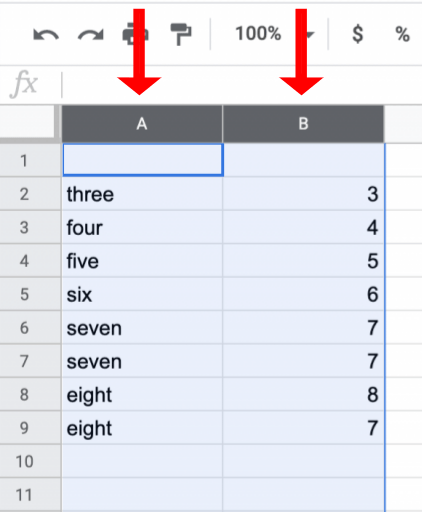
- Wählen Sie im Menü oben Daten, und wählen Sie dann Duplikate entfernen.
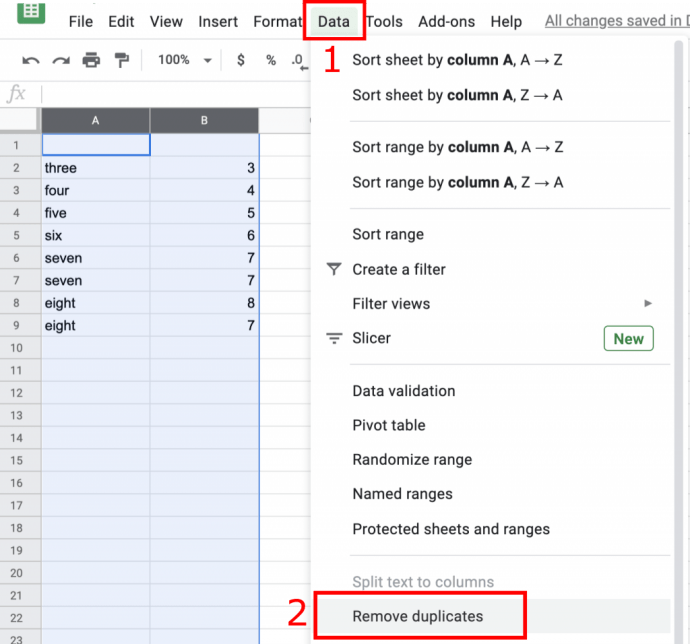
- Es erscheint ein Dialog-Popup. Markieren Sie die Kästchen neben jeder Spalte in der Liste, die Sie ankreuzen möchten, oder haken Sie ab Wählen Sie Alle,und dann klick Duplikate entfernen.

- Google Tabellen zeigt an, wie viele Kopien gefunden und entfernt wurden, damit Sie sicherstellen können, dass der Vorgang wie vorgesehen funktioniert hat.
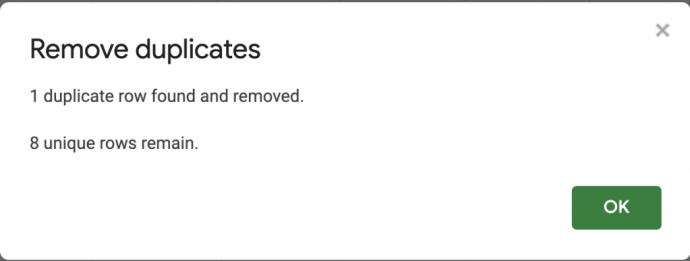
Die Verwendung der integrierten Funktion "Duplikate suchen und entfernen" von Google Tabellen ist der einfachste Weg, um Duplikate zu entfernen, aber manchmal möchten Sie die Kopien möglicherweise überprüfen, bevor Sie sie entfernen. Eine gute Möglichkeit, dies zu tun, ist die farbliche Hervorhebung.
Hervorheben von Duplikaten mit Farben zum einfachen Entfernen
Wenn es darum geht, Fehler in Ihren Tabellenkalkulationen zu identifizieren, ist es ein weiterer guter Weg, Hervorhebungen zu verwenden, um falsche Informationen hervorzuheben.
- Öffnen Sie Ihre Google Tabellen-Datei und wählen Sie die Spalte oder Spalten aus, die Sie sortieren möchten.
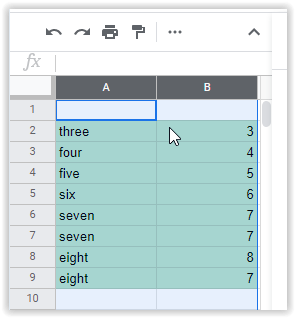
- Wählen Sie in der Menüleiste obenFormat.
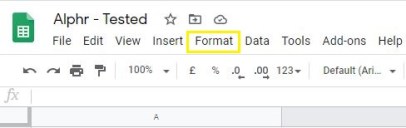
- Wählen Sie im Dropdown-Menü Bedingte Formatierung.
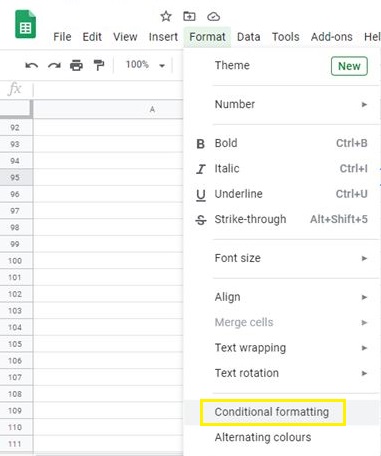
- Wählen Sie den gewünschten Bereich aus dem neu erscheinenden Menü aus.
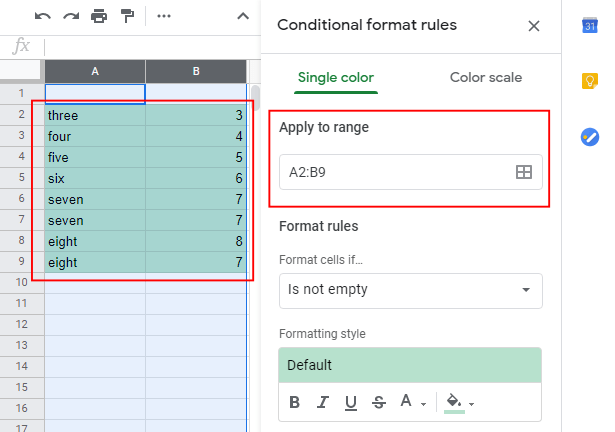
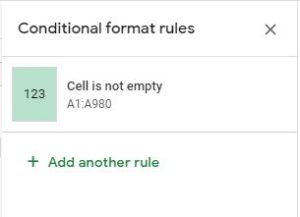
- Unter Formatregeln, ändern Sie den Dropdown-Bereich mit dem Titel Zellen formatieren, wenn… zu Benutzerdefinierte Formel ist.
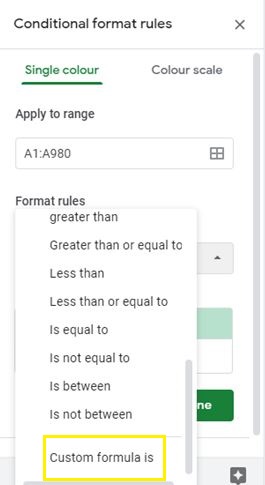
- Fügen Sie die folgende Formel in das Feld unter dem Benutzerdefinierte Formel ist Möglichkeit:
=countif(A:A,A1)>1.
- Unter dem Formatierungsstil Abschnitt, wählen Sie die Füllfarbensymbol um Ihren Inhalt mit einem gelben (oder einer beliebigen Farbe Ihrer Wahl) Zellenhintergrund hervorzuheben.
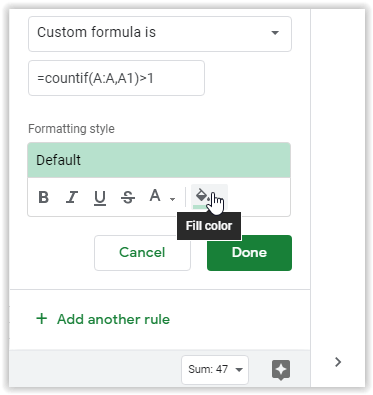
- Klicke auf Fertig Änderungen zu speichern.
Ihre Tabelle hebt jetzt Ihre doppelten Zellen in der von Ihnen gewählten Farbe hervor und Sie können die Auswahl nach Duplikaten durchsuchen.
Notiz: Es ist am besten, die Zellen einer Spalte zu markieren, die mit Zeile 1 beginnen, anstatt Zellen in der Mitte auszuwählen. Die Formel mag es nicht, Zeile 2 als erste Spalte zu verwenden. Es fehlten ein paar Duplikate im ausgewählten Feld (A2:B9). Nachdem Zeile 1 hinzugefügt wurde (A1:B9), wurden alle Duplikate gefunden. Siehe die beiden Bilder unten.
Bild #1: zeigt verpasste Duplikate an, wenn Zellen der Zeile 2 als erste Zellen (A2 und B2) ausgewählt werden:

Bild #2: zeigt alle Duplikate an, während die Zellen der Zeile 1 als erste Zellen (A1 und B1) ausgewählt werden:

Stellen Sie sicher, dass alle vorhandenen Duplikate korrekt sind, da einige Kopien überhaupt keine Kopien sind. Sie können dieselbe Nummer für zwei verschiedene Konten, Benutzer, Mitarbeiter oder etwas anderes sein. Nachdem Sie die nicht benötigten Nachahmerzellen bestätigt haben, löschen Sie sie. Schließlich können Sie das Formatierungsmenü schließen und die Standardfarbe Ihrer Zellen wiederherstellen.
Kopieren Sie eindeutige Zellen in Google Sheets, um Duplikate einfach zu entfernen
Wenn Sie Ihre Rohdaten lieber automatisch sortieren möchten, kopieren Sie am besten alle eindeutigen Zellen, anstatt sie zu duplizieren. Dieser Prozess liefert schnelleres Sortieren und Filtern. Wenn Sie sicher sind, dass Ihre Informationen korrekt sind und stattdessen die Duplikate entfernen möchten, versuchen Sie es mit der folgenden Methode.
- Öffnen Sie das Tabellendokument, das Sie sortieren möchten, und markieren Sie die Spalte, die Sie bearbeiten möchten. Dieser Vorgang zeichnet den Spaltenbereich für den nächsten Schritt auf.
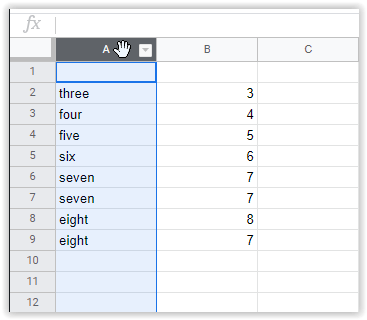
- Nachdem Sie eine Spalte markiert haben, klicken Sie auf eine leere Spalte, in der die eindeutigen Einträge erscheinen sollen. Fügen Sie die folgende Formel in das Formeleingabefeld oben im Dokument ein:
=EINZIGARTIG()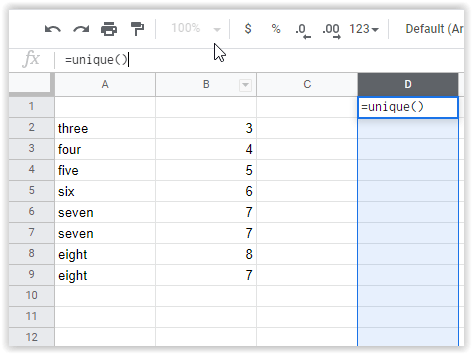
- Geben Sie die Zellkoordinaten der ursprünglichen Spalte in Klammern ein, z. B.: (
A3: A9).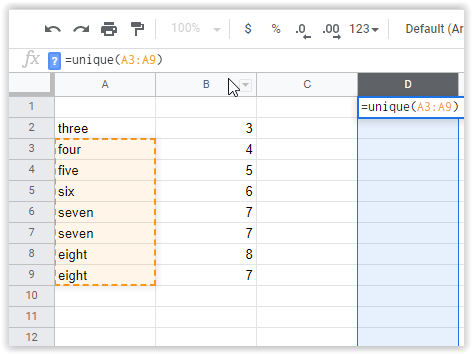
- Schlag Eintreten um Ihre neuen Daten in die zuvor angegebene Spalte zu verschieben.
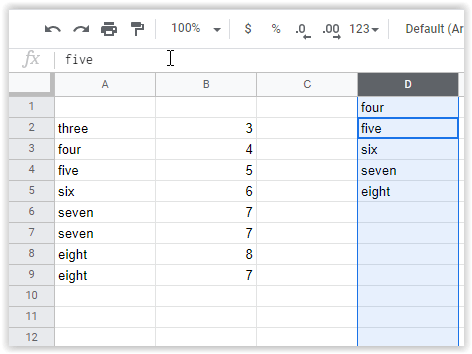
Sobald dies abgeschlossen ist, können Sie die Einträge entweder manuell überprüfen oder Ihre Daten in Ihre Arbeitstabelle importieren.
Verwenden Sie ein Add-On eines Drittanbieters, um Duplikate in Tabellen zu finden und zu entfernen
Für die Verwendung mit Google Sheets stehen Online-Plugins zur Verfügung. Die Add-Ons finden Sie im Google Workspace Marketplace, inklusive Tools zum automatischen Entfernen doppelter Einträge.
Duplikate von Ablebits entfernen
Ein geeignetes Tool namens Duplikate nach Ablebits entfernen ermöglicht es Ihnen, Duplikate in einem gesamten Informationsblatt oder durch gleichzeitiges Durchsuchen von bis zu zwei Spalten schnell zu finden.

Sie können Ergebnisse verschieben, löschen und hervorheben. Das Tool enthält zwei Assistenten-Setups: Suchen und Löschen von Duplikaten und Suchen nach eindeutigen Zellen oder Qualitäten in Ihrem Dokument. Diese beiden Optionen machen es einfach, die Informationen unterwegs zu verfolgen.
Insgesamt kann sich die Verwendung eines Assistententools zum Auffinden Ihrer Informationen auf lange Sicht lohnen. Diese Aussage ist in erster Linie für Benutzer gedacht, die ständig nach Duplikaten in ihren Tabellenkalkulationen suchen und ihre Zeit lieber mit etwas anderem verbringen möchten.
Verwenden Sie eine Pivot-Tabelle, um doppelte Zeilen in Blättern zu finden
Eine Pivot-Tabelle ist ein praktisches Werkzeug, um Daten genauer zu betrachten. Eine Pivot-Tabelle löscht nicht automatisch doppelte Zellen oder Zeilen; Es bietet eine Aufschlüsselung der Spalten mit Duplikaten, damit Sie Ihre Daten manuell anzeigen können und sehen Sie, was Sie ggf. entfernen müssen.
Das Erstellen einer Pivot-Tabelle ist etwas komplizierter als die anderen in diesem Artikel gezeigten Methoden. Sie müssen für jede Spalte eine Pivot-Tabelle hinzufügen, um sicherzustellen, dass die Ergebnisse einheitlich sind und Duplikate genau identifiziert werden.
Notiz: Wenn Sie keine Spaltennamen in Ihrer Tabelle haben, können Pivot-Tabellen Duplikate nicht genau finden. Versuchen Sie, vorübergehend eine neue Zeile hinzuzufügen, und benennen Sie dann die Spalten mit dieser neuen Zeile.
Hier sind die Schritte zur Verwendung einer Pivot-Tabelle, um doppelte Zellen oder Zeilen zu identifizieren.
- Wählen Sie alle Tabellendaten aus und gehen Sie dann zu Daten > Pivot-Tabelle.
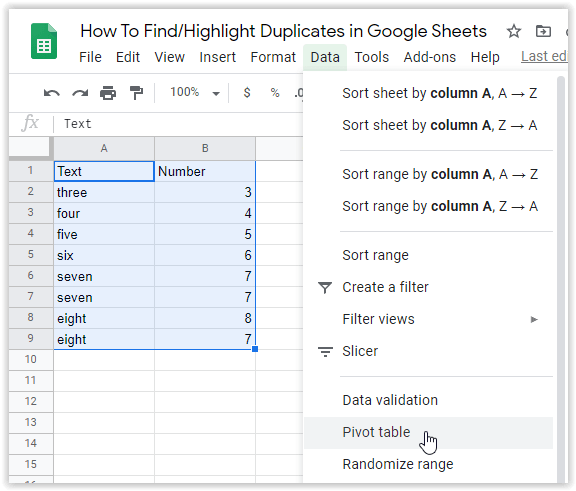
- Passen Sie bei Bedarf den Zellbereich an und drücken Sie dann Schaffen.
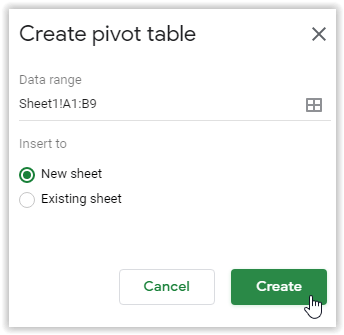
- Auswählen Hinzufügen neben Reihen. In diesem Schritt wird die Spalte zum Auffinden von Duplikaten ausgewählt. Ja, Sie haben richtig gelesen. Wählen Sie Ihre gewünschte Spalte aus dem Dropdown-Menü aus. Wenn Sie den Pivot-Tabellen-Editor verlieren, klicken Sie auf eine gefüllte Zelle, um sie wiederherzustellen.
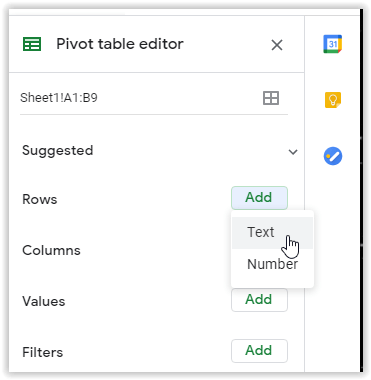
- Wählen Sie nun Hinzufügen neben Werte und wählen Sie dieselbe Spalte wie oben, aber stellen Sie sie so ein, dass sie zusammenfassen nach ZÄHLEN oder ANZAHL. Es sollte bereits die Standardeinstellung sein.
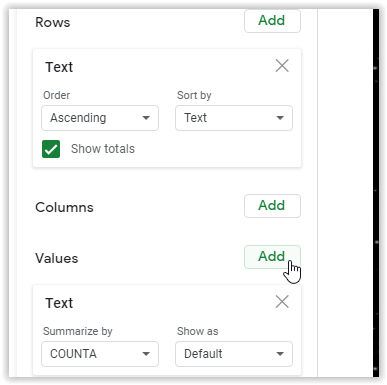
- Die neue Pivot-Tabelle erkennt Duplikate, wie unten gezeigt.
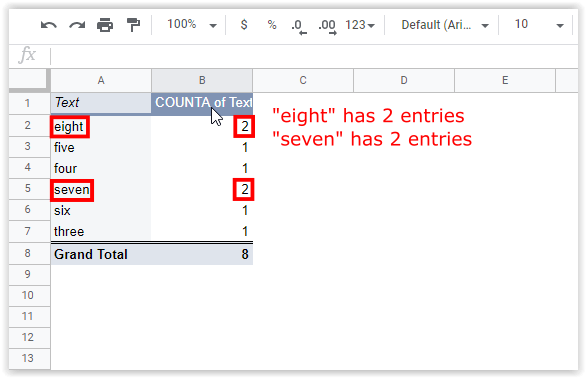
- wenn du möchte eine andere Spalte anzeigen, können Sie die obigen Schritte wiederholen (um Ihre vorherigen Ergebnisse beizubehalten) oder den Pivot-Tabellen-Editor erneut öffnen und dann die vorhandene Tabelle ändern.
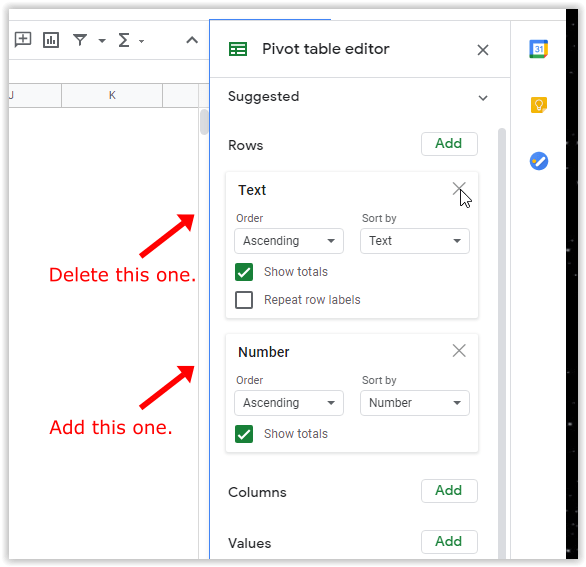
- Die Pivot-Tabelle ändert sich, um die neuen Anpassungen anzuzeigen.
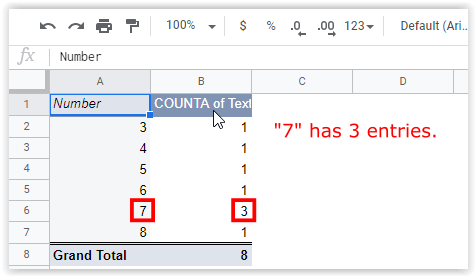
Wie bereits erwähnt, ist die Pivot-Tabellenmethode etwas komplizierter. Dennoch erhalten Sie einen spezifischen Bericht über die Standorte Ihrer doppelten Einträge, der für die Datenanalyse sehr nützlich sein kann. Weitere Informationen zur Verwendung von Pivot-Tabellen finden Sie im TechJunkie-Tutorial zum Erstellen, Bearbeiten und Aktualisieren von Pivot-Tabellen in Google Tabellen.
Insgesamt kann eine doppelte Zelle in Google Tabellen zu Problemen mit Ihren Daten führen, wenn Sie nicht aufpassen, insbesondere wenn Sie versuchen, Finanzinformationen in eine nützliche Tabelle zu sortieren.
Die häufigsten Ursachen für Duplikate sind:
- Mehrere Personen haben denselben Kunden, dieselbe Rechnung, dieselbe Kategorie, denselben Artikel usw. hinzugefügt.
- Datenimporte werden ein zweites Mal zu bereits vorhandenen Daten hinzugefügt.
- Durch Kopieren/Einfügen wurden doppelte Einträge hinzugefügt.
Glücklicherweise ist das Identifizieren, Entfernen und Löschen identischer Datenzellen in Google Sheets überraschend einfach, was positiv ist, wenn Sie in Ihrem täglichen Arbeitsablauf ständig mit Tabellenkalkulationen zu tun haben. Wenn Sie nach etwas suchen, um Ihre Inhalte besser zu sortieren, können Sie jederzeit ein Add-On wie Duplikate entfernen von Ablebits verwenden, um sicherzustellen, dass Ihre Informationen gut sortiert und gut organisiert sind.
Einpacken
Haben Sie Erfahrungen, Tipps oder Fragen zur Verwendung einer der in diesem Artikel erwähnten Methoden? Lassen Sie es uns im Kommentarbereich unten wissen.